win11麦克风有杂音如何回事-win11麦克风有杂音处理办法
根据运行的环境,操作系统可以分为桌面操作系统,手机操作系统,服务器操作系统,嵌入式操作系统等。
win11麦克风有杂音是怎么回事呢?最近有不少朋友表示都遇到了这种情况,那们接下来小编就为大家带来了win11麦克风有杂音解决办法,希望可以帮助到大家哦。
解决办法一:
第一步,右键右下角的声音图标,打开“声音设置”

第二步,在“高级”选项下,打开“更多声音设置”

第三步,右键其中的扬声器,打开“属性”
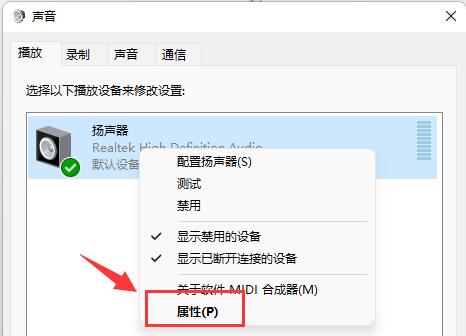
第四步,进入“级别”选项,将“麦克风”声音关闭。
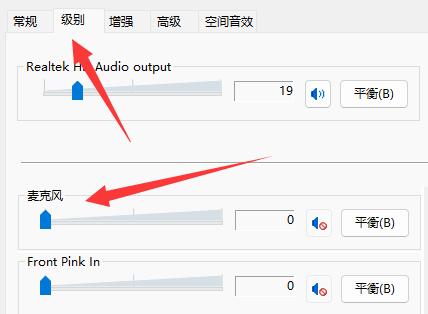
第五步,进入“录制”选项,右键麦克风,打开“属性”
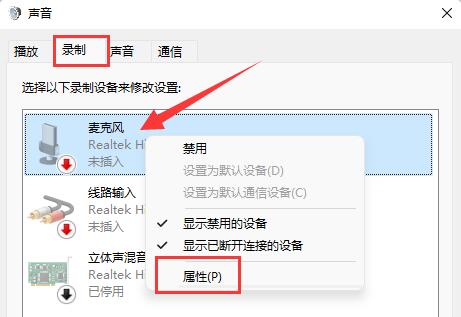
第六步,进入“级别”设置,将下方的“麦克风加强”修改为0即可。

解决办法二:
1、有些麦克风是有单独的线路的。
2、如果你的连接线没插好也会有杂音,检查一下即可。
以上就是小编带来的win11麦克风有杂音解决办法,有需要的朋友千万不要错过哦。
……